Merhaba arkadaslar, donanim piyasasinin hicte ucuz olmadigi ve kolay kolayda ucuzlayamayacagi bu gunlerde,size faydali olabilecek, bilgisayar parcalarinin nasil bir araya getirilecegini, hemde bir bilgisyara nasil daha ekonomik yollardan sahip olacagimizi anlatan bir döküman yazmaya karar verdim. Lafi cok daha fazla uzatmiyicam, ise montaj edecegimiz donanim parcalari tanimakla baslayalim.
Not: Doanim bilesenlerini anlatirken model ve soketlerine yazida yer verilmeyecek, CPU montaji disinda, anlatim hem AMD hemde Intel platformlari icin gecerli olacak ve sadece cpu monaji ayri ayri anlatilacak, zaten montajda birbirilerinden ayrilan yegane farkda bu

Donanimimizi icinde barindiracak kasa tiplerinden biri.

Donanim bilesenlerimiz hemen hemen hepsi yukaridaki resimdeler, sadece eksik bir parca var, eksik olan parca (CPU) Islemci pastasidir. Bunu ozellikle ayri tanitmak istedim, cunki bu parca olmassa olmazdir. Islemcimizi sicaktan yalitacak ve asiri isinmayi hatta yanmaktan engelleyecek olan Islemci pastamiz, resim 4 de gördügünüz gibi
Doanim bilsenlerini tanidiktan sonraki yapcagimiz isi bölümlere bölersek ilk bölüm anakartin montaji olacak, bu baglamda anakarti takmadan önce üzerinde biraz inceleme yapalim.
1. Bölüm ( Anakartla tanisalim )
Yukardaki sayilardan baslarsak:
1. Islemci soketi
2. Ram slotlari
3. Ide portu---> CD-ROM Yada Harddisk baglantisi icin
4. Ide portu 2--> CD-ROM Yada Harddisk baglantisi icin
5. S ATA portlari Harddisk icin en guncel baglanti bicimi ( S ATA yeni genarasyon Harddisklerde kullaniliyor )
6. ön panel baglantilari ( Front Control Panel Connectors )
7. Disket (flopy) portu
8. PCI portlari
9. AGP portu (Grafikarti icindir)
10. Disa acilan baglantilar paneli ( Bu bölüm haricen islenicek )
11. islemci (CPU) fan baglanti noktasi
Anakart icin genel olarak bizim montaj sirasinda kullanacagimiz bölümler bunlardi, bunlarin disinda biraz daha detaya girip 6. ve 7. resimlerede göz atmakta yarar var tabi
Piyasadaki en son cikan kartlar uzerinden deyerlendirirsek arka paneldeki cikislari ve girislerinin resim 7 deki aciklamasi boyle olur
1. Klavye, fare cikislari
2. 2 x USB portu
3. Parelel port
4. ATX güc girisi
5. Game Port Girisi
6. LAN girisi
7. 2 x USB
8. Optik çikislar (ses icin)
2. Bölüm (CPU) islemcinin anakarta montaji. ( INTEL islemciler icin )
Simdi anakart üzerinde montaja gecelim. ilk olarak (CPU) islemcimizi takarak baslayalim.I slemci soketimizin yanindaki cubugu islemcimizi oturtturabilmemiz icin yukari kladiralim (bu cubuk asagi dogru kapandiginda islemci ignelerini yuvasina oturtturacak ve hemde sikistirma gorevi görecektir.
Not: Doanim bilesenlerini anlatirken model ve soketlerine yazida yer verilmeyecek, CPU montaji disinda, anlatim hem AMD hemde Intel platformlari icin gecerli olacak ve sadece cpu monaji ayri ayri anlatilacak, zaten montajda birbirilerinden ayrilan yegane farkda bu

Donanimimizi icinde barindiracak kasa tiplerinden biri.

Donanim bilesenlerimiz hemen hemen hepsi yukaridaki resimdeler, sadece eksik bir parca var, eksik olan parca (CPU) Islemci pastasidir. Bunu ozellikle ayri tanitmak istedim, cunki bu parca olmassa olmazdir. Islemcimizi sicaktan yalitacak ve asiri isinmayi hatta yanmaktan engelleyecek olan Islemci pastamiz, resim 4 de gördügünüz gibi
Doanim bilsenlerini tanidiktan sonraki yapcagimiz isi bölümlere bölersek ilk bölüm anakartin montaji olacak, bu baglamda anakarti takmadan önce üzerinde biraz inceleme yapalim.
1. Bölüm ( Anakartla tanisalim )
Yukardaki sayilardan baslarsak:
1. Islemci soketi
2. Ram slotlari
3. Ide portu---> CD-ROM Yada Harddisk baglantisi icin
4. Ide portu 2--> CD-ROM Yada Harddisk baglantisi icin
5. S ATA portlari Harddisk icin en guncel baglanti bicimi ( S ATA yeni genarasyon Harddisklerde kullaniliyor )
6. ön panel baglantilari ( Front Control Panel Connectors )
7. Disket (flopy) portu
8. PCI portlari
9. AGP portu (Grafikarti icindir)
10. Disa acilan baglantilar paneli ( Bu bölüm haricen islenicek )
11. islemci (CPU) fan baglanti noktasi
Anakart icin genel olarak bizim montaj sirasinda kullanacagimiz bölümler bunlardi, bunlarin disinda biraz daha detaya girip 6. ve 7. resimlerede göz atmakta yarar var tabi
Piyasadaki en son cikan kartlar uzerinden deyerlendirirsek arka paneldeki cikislari ve girislerinin resim 7 deki aciklamasi boyle olur
1. Klavye, fare cikislari
2. 2 x USB portu
3. Parelel port
4. ATX güc girisi
5. Game Port Girisi
6. LAN girisi
7. 2 x USB
8. Optik çikislar (ses icin)
2. Bölüm (CPU) islemcinin anakarta montaji. ( INTEL islemciler icin )
Simdi anakart üzerinde montaja gecelim. ilk olarak (CPU) islemcimizi takarak baslayalim.I slemci soketimizin yanindaki cubugu islemcimizi oturtturabilmemiz icin yukari kladiralim (bu cubuk asagi dogru kapandiginda islemci ignelerini yuvasina oturtturacak ve hemde sikistirma gorevi görecektir.